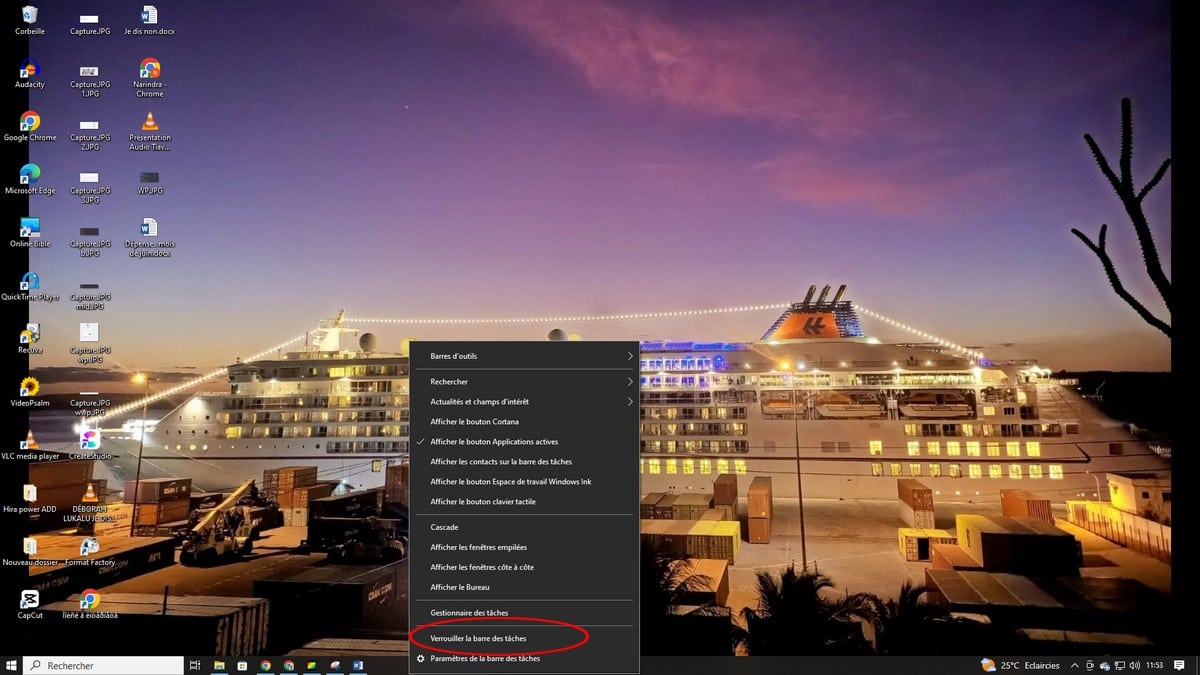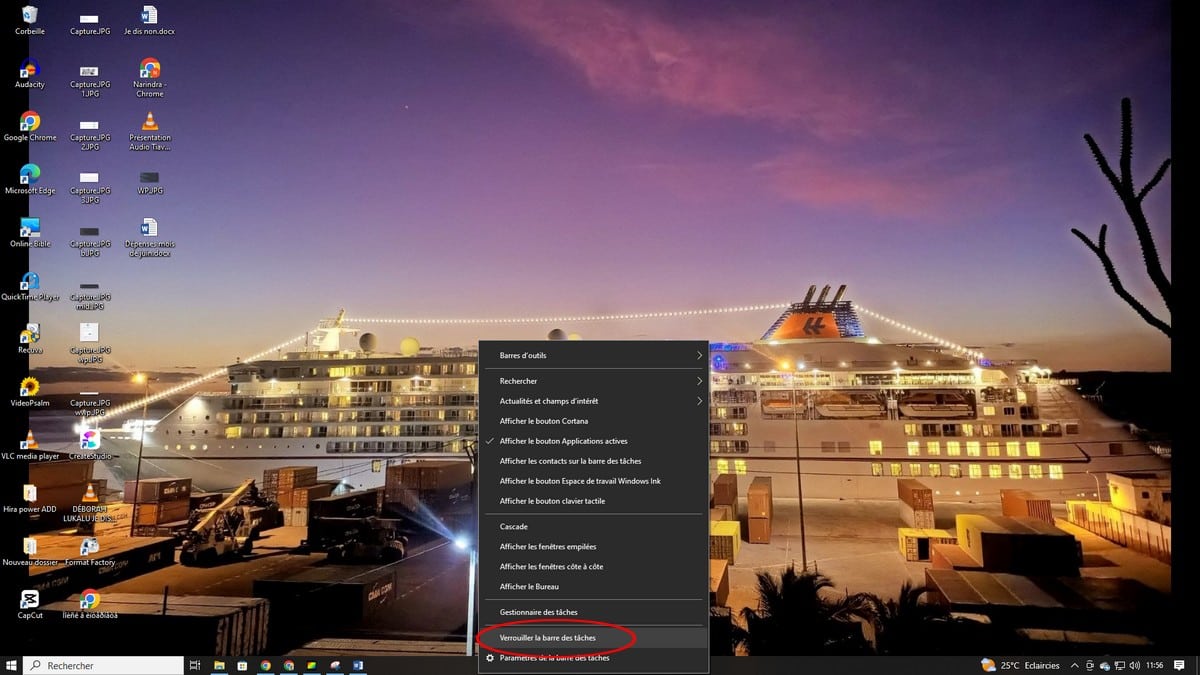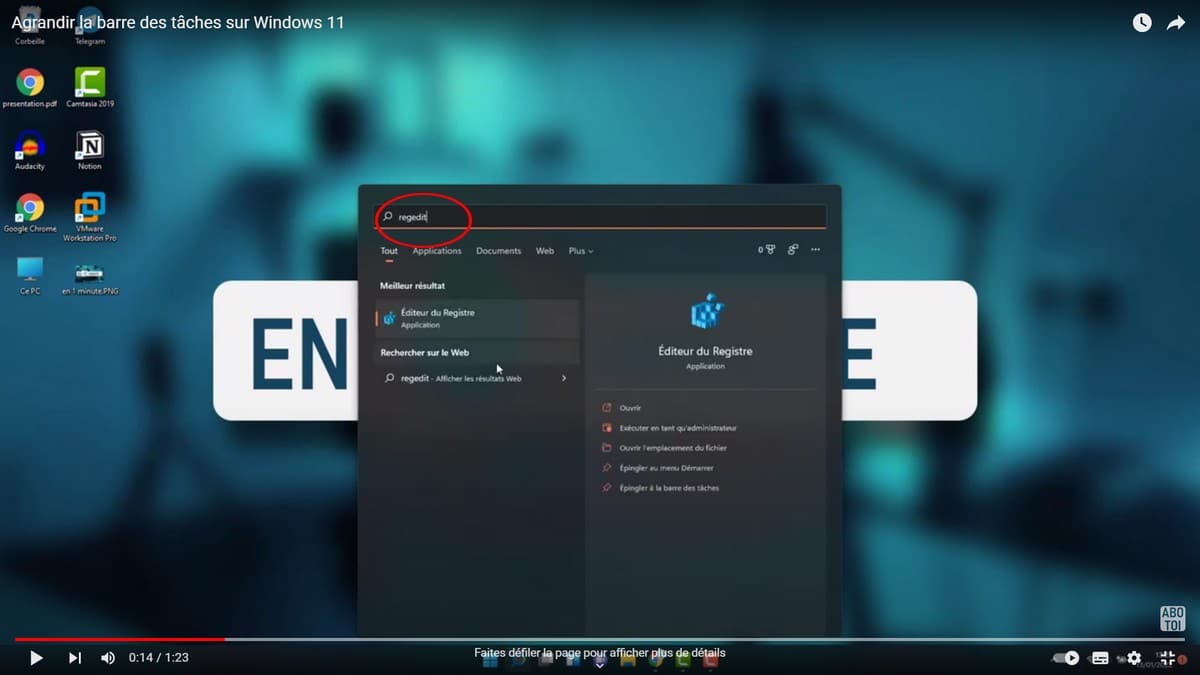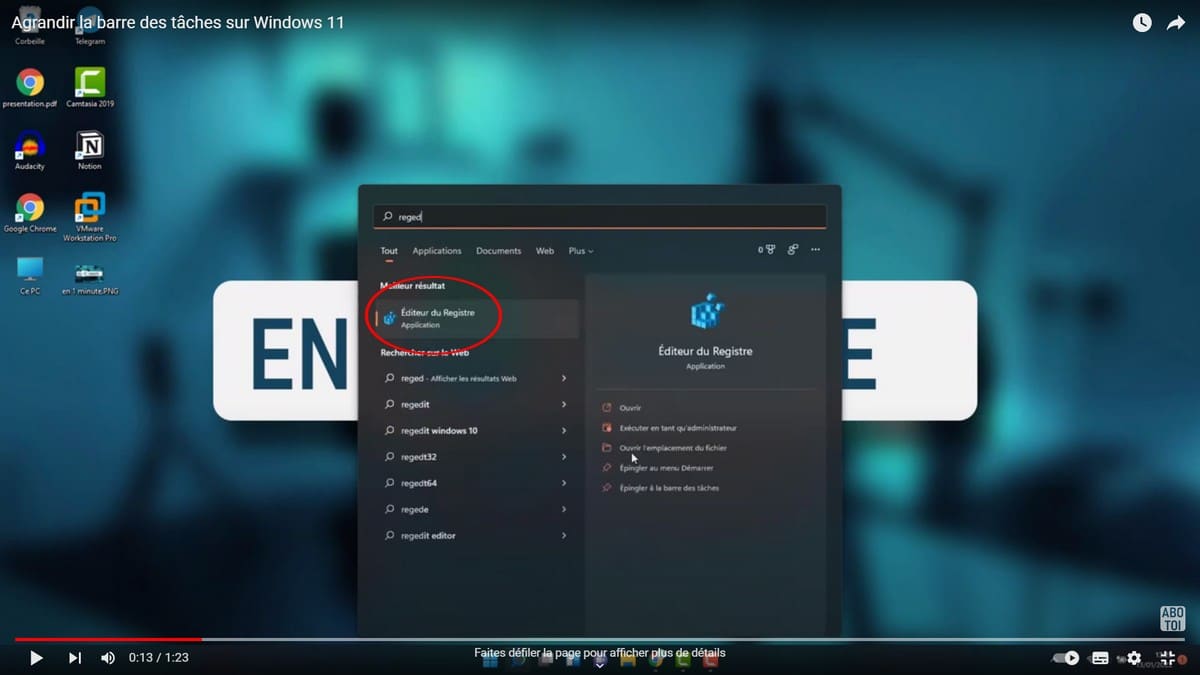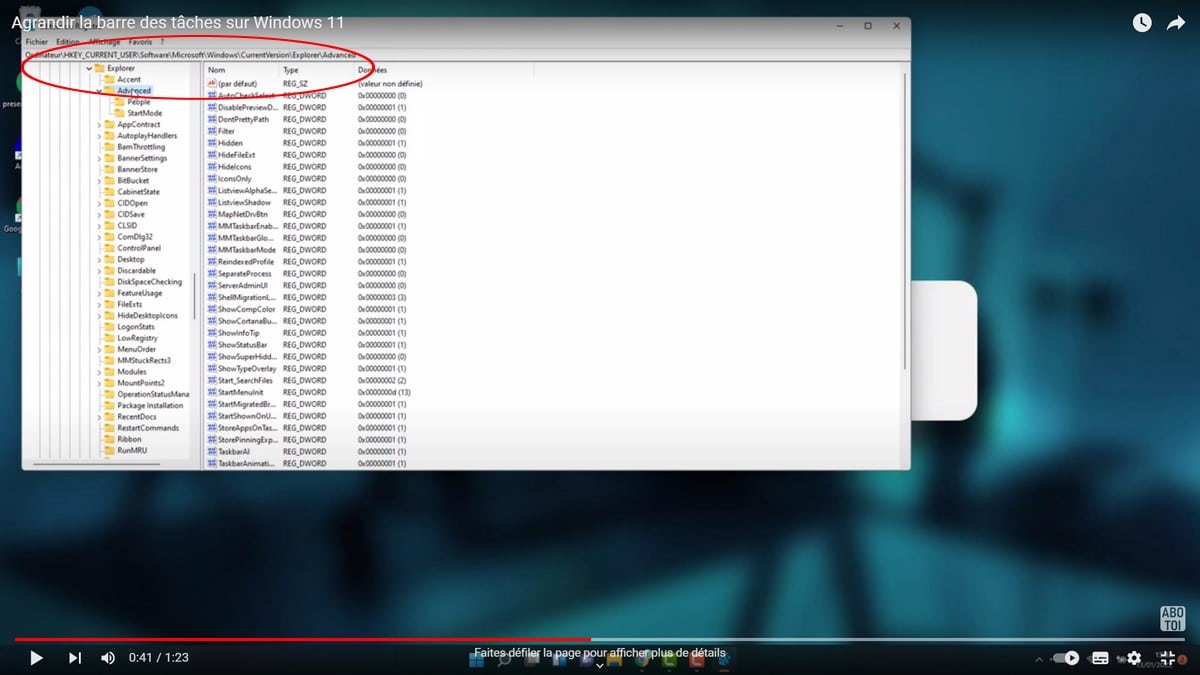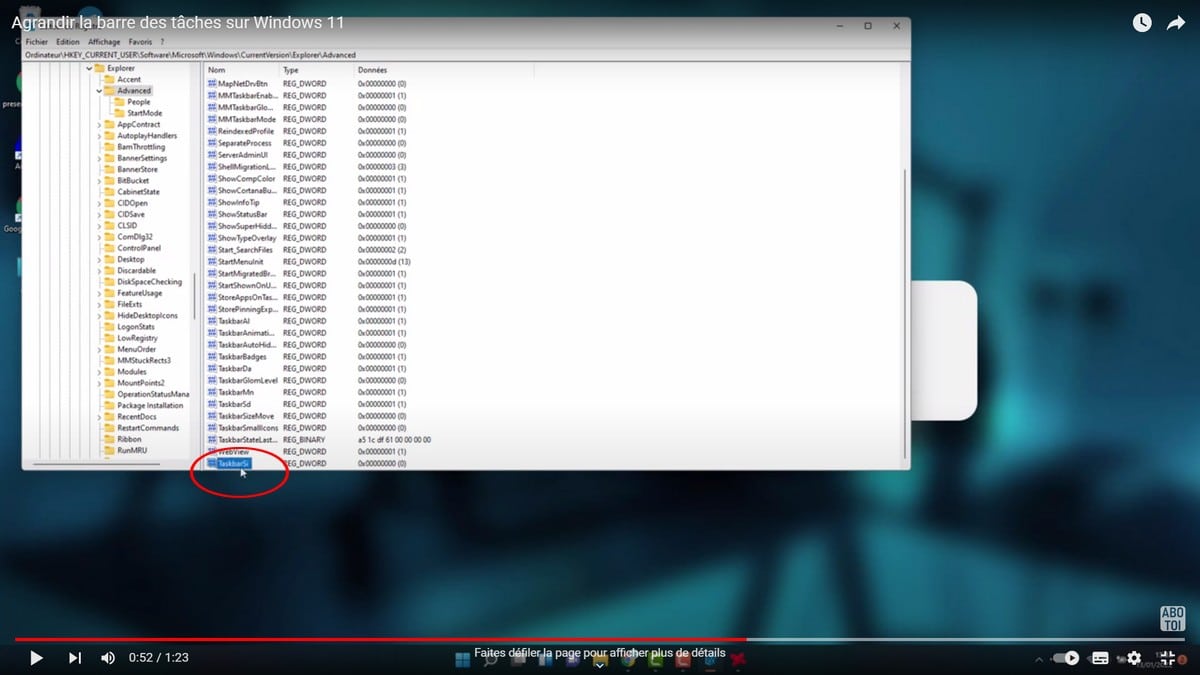En esta sección, veremos algunas de las funciones que ofrecen Windows 10 y 11. La barra de tareas es la pestaña situada en la parte inferior, donde aparecen diversos iconos. Es posible ampliar la barra de tareas de los sistemas operativos Windows 10 y 11 fácilmente. En este artículo, veremos cómo agrandar la barra de tareas en Windows 10 y 11.
Consulte también nuestro artículo : como cambiar la pantalla principal en windows 10
Este vídeo explica en detalle cómo ampliar la barra de tareas en Windows 10 :
Ampliar la barra de tareas en Windows 10
Si estás en Windows 10, estos son los pasos a seguir:
- Para empezar, haz clic con el botón derecho del ratón en la barra de tareas situada en la parte inferior de la pantalla;
- A continuación, haga clic en Bloquear todas las barras de tareas para desbloquear la barra de tareas;
- A continuación, sólo tienes que ampliar la barra de tareas a tu gusto y soltar ;
- Por último, debes volver a bloquear la barra de tareas repitiendo el mismo procedimiento.
Ahora tu barra de tareas puede tener varios iconos a tu gusto.
Ampliar la barra de tareas en Windows 11
Este vídeo explica en detalle cómo ampliar la barra de tareas en Windows 11 :
Por otro lado, si tienes Windows 11, estos son los pasos a seguir:
- En primer lugar, busque Regedit en la barra de búsqueda de Windows;
- A continuación, abra el Editor del Registro ;
- En la ventana que se abre, haga clic en Equipo y vaya a Usuario actual ;
- A continuación, haz clic en Software y luego en Microsoft ;
- Busque Windows en la lista ;
- Haga clic en Versión actual ;
- Haga clic en Explorador y Avanzado ;
- Una vez en Avanzado, haga clic con el botón derecho y seleccione Nuevo y, a continuación, Valor de palabra clave ;
- Cambia el nombre del nuevo icono TaskBarSi ;
- Haga clic con el botón derecho y, a continuación, Modificar ;
- Ahora puede cambiar el valor, introduzca el valor 0, 1 o 2 dependiendo del tamaño que desee, haga clic en Ok para confirmar el tamaño de su barra de tareas;
- Por último, reinicie el ordenador para realizar los cambios.
Realizando todos estos procedimientos, tu barra de tareas se ampliará de forma óptima.